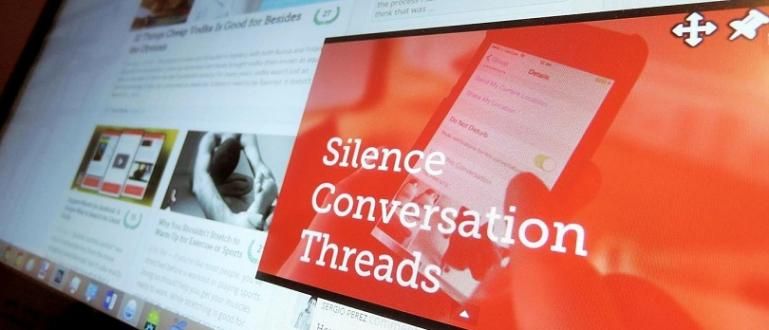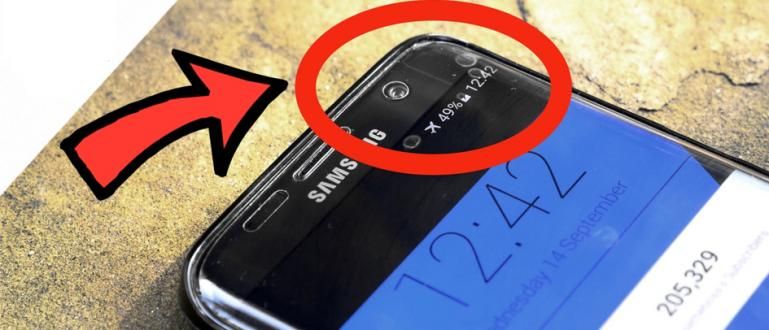আপনার কম্পিউটার দ্রুত এবং সুপার প্রতিক্রিয়াশীল. Hongkiat থেকে রিপোর্টিং, এখানে কিভাবে আপনার ল্যাপটপের কর্মক্ষমতা উন্নত করতে হয়, যাতে এটি ধীর না হয়, এটি পরীক্ষা করে দেখুন!
আপনি কি মনে করেন যে আপনি যে ল্যাপটপটি ব্যবহার করছেন সেটি সর্বোত্তমভাবে কাজ করছে না? ঘন ঘনস্তব্ধ এবং অ্যাপ্লিকেশন খুলতে খুব বেশি সময় লাগে?
যদি আপনার কম্পিউটার এখনও বেশ নতুন এবং ইতিমধ্যে উইন্ডোজ 10 চলমান থাকে তবে এর কার্যকারিতা কিছুটা ধীর বা কম প্রতিক্রিয়াশীল। জাকার সমাধান আছে!
ল্যাপটপের কর্মক্ষমতা উন্নত করার বিভিন্ন উপায় রয়েছে যা আপনি অপ্রয়োজনীয় সংস্থানগুলির ব্যবহার কমাতে প্রয়োগ করতে পারেন, যাতে আপনার কম্পিউটার দ্রুত এবং সুপার প্রতিক্রিয়াশীল হয়।
আপনার ল্যাপটপের কর্মক্ষমতা উন্নত করার 7 টি উপায়
একটি কাজের ল্যাপটপ প্রকৃতপক্ষে এমন একটি ডিভাইস যা সর্বোত্তম স্তরে এর কার্যকারিতা বজায় রাখতে নিয়মিত রক্ষণাবেক্ষণ করতে হবে।
সেরা ল্যাপটপের গতি বাড়ানোর উপায় আসলে একটি সাধারণ নীতি, এটি কেবলমাত্র ব্যবহারকারীরা তাদের প্রিয় ডিভাইসগুলির যত্ন নিতে ভুলে যান।
এখানে কিছু উপায় রয়েছে যা আপনি আপনার ল্যাপটপের কর্মক্ষমতা উন্নত করতে ব্যবহার করতে পারেন, তাই এটি ধীরগতির নয়, এটি পরীক্ষা করে দেখুন!
1. স্টার্টআপে প্রোগ্রামগুলি নিষ্ক্রিয় করুন

কেন আপনার ল্যাপটপের কর্মক্ষমতা ধীর, এটা হতে পারে কারণ আপনার ল্যাপটপে অনেক প্রোগ্রাম চলছে?স্টার্টআপ'.
অতএব, স্টার্টআপে চলা অ্যাপ্লিকেশনগুলি নিষ্ক্রিয় করা হবে ল্যাপটপের কর্মক্ষমতা গতি বাড়ান এবং সামগ্রিক প্রতিক্রিয়া উন্নত করুন।
প্রোগ্রামটি কীভাবে বন্ধ করবেন তা এখানে স্টার্টআপ যা অপ্রয়োজনীয় বলে মনে করা হয়।
- ধাপ 1 - চাপুন Ctrl + Shift + Esc খুলতে কাজ ব্যবস্থাপক.
- ধাপ ২ - ক্লিক স্টার্টআপ ট্যাব এবং আপনি স্বয়ংক্রিয়ভাবে চলমান অ্যাপ্লিকেশনগুলির একটি তালিকা দেখতে পাবেন।
- ধাপ 3 - আপনি যে অ্যাপ্লিকেশনটি নিষ্ক্রিয় করতে চান তা নির্বাচন করুন, ডান ক্লিক করুন এবং নির্বাচন করুন নিষ্ক্রিয় করুন অপ্রয়োজনীয় অ্যাপ্লিকেশনের উপর।
2. প্রভাব এবং অ্যানিমেশন নিষ্ক্রিয় করুন

আপনার গেমিং পিসি ধীরে চলার আরেকটি কারণ হল: ভিজ্যুয়াল এফেক্ট এবং অ্যানিমেশন যা সিস্টেম সম্পদের উপর লোড বাড়ায়।
নতুন কম্পিউটারে, ভিজ্যুয়াল এফেক্ট এবং অ্যানিমেশনগুলি প্রকৃতপক্ষে একটি বড় প্রভাব নেই কর্মক্ষমতা সম্পর্কিত, কিন্তু পুরানো কম্পিউটারগুলিতে এই বিকল্পটি নিষ্ক্রিয় করা বাধ্যতামূলক৷
অপ্রয়োজনীয় অ্যানিমেশন প্রভাবগুলি বন্ধ করে কীভাবে ল্যাপটপের গতি বাড়ানো যায় তা এখানে।
- ধাপ 1 - স্টার্ট মেনুতে, ডান ক্লিক করুন এবং নির্বাচন করুন পদ্ধতি.
- ধাপ ২ - পরবর্তী ক্লিক করুন 'উন্নত সিস্টেম সেটিংস'.
- ধাপ 3 - এখন আপনি ট্যাবে আছেন'উন্নত'এবং নির্বাচন করুন'কর্মক্ষমতা সেটিংস'.
- ধাপ 4 - ট্যাবে'চাক্ষুষ প্রভাব', পছন্দ করা 'ছবির সেরা কর্মক্ষমতা সামঞ্জস্য করুন'বা'কাস্টম'ম্যানুয়ালি নির্বাচন করতে।
3. Bloatware আনইনস্টল করুন

অবাঞ্ছিত উইন্ডোজ ডিফল্ট সফ্টওয়্যার উপনাম bloatware আপনার ল্যাপটপের কর্মক্ষমতা মন্থর করার ক্ষেত্রেও বেশ বড় হাত।
তারা মেমরি স্পেস নিতে এবং অন্যান্য অ্যাপ্লিকেশন ব্লক করুন। অতএব, আপনি ব্যবহার করেন না এমন অ্যাপ্লিকেশনগুলি মুছে ফেলাই ভাল।
এখানে কিভাবে একটি ল্যাপটপ মুছে দ্রুত করা যায় bloatware যা আপনার ল্যাপটপে দরকার নেই।
- ধাপ 1 - স্টার্ট মেনুতে, ডান ক্লিক করুন এবং নির্বাচন করুন কন্ট্রোল প্যানেল.
- ধাপ ২ - পছন্দ করা প্রোগ্রাম >প্রোগ্রাম এবং বৈশিষ্ট্য.
- ধাপ 3 - পছন্দ করা আনইনস্টল/পরিবর্তন করুন মুছে ফেলার জন্য bloatware যা আপনার প্রয়োজন নেই।
4. পারফরমেন্স মনিটর ব্যবহার করুন

Windows 10 আছে টুলস কর্মক্ষমতা নিরীক্ষণ করতে প্রকৃত সময় হিসাবে উল্লেখ করা কর্মক্ষমতা মনিটর.
এই টুল হবে প্রদর্শন সিস্টেম এবং সম্পদ বিবরণ হার্ডওয়্যার আপনি যে ল্যাপটপটি ব্যবহার করছেন তার গতি বাড়ানোর জন্য আপনি এই অন্তর্নির্মিত সরঞ্জামগুলি ব্যবহার করতে পারেন।
এখানে কিভাবে সক্রিয় করতে হয় কর্মক্ষমতা মনিটর আপনার ল্যাপটপের কর্মক্ষমতা নিরীক্ষণ করতে Windows 10-এ।
- ধাপ 1 - স্টার্ট মেনুতে, শুধু টাইপ করুন এবং ক্লিক করুন 'কর্মক্ষমতা মনিটর'.
- ধাপ ২ - এরপর বিকল্পটি নির্বাচন করুন রিপোর্ট >পদ্ধতি >সিস্টেম ডায়াগনস্টিকস.
5. হাইবারনেট মোড সক্ষম করুন৷

ফাংশন হাইবারনেট ল্যাপটপটি বন্ধ হয়ে গেলে সমস্ত মেমরির কাজ সংরক্ষণ করা বা ল্যাপটপে সম্পাদিত সমস্ত ক্রিয়াকলাপ সংরক্ষণ করা, এবং এটি হাইবারনেট করার আগে যেভাবে ছিল সেভাবে ফিরিয়ে দেওয়া হবে।
হাইবারনেটের সাথে, আপনার ল্যাপটপ হবে একটি দ্রুত প্রতিক্রিয়া আছে কমান্ড দ্বারা এটি সম্পূর্ণরূপে বন্ধ করার পরিবর্তে বন্ধ.
কিভাবে একটি ল্যাপটপ দ্রুত চালু করা যায় শুরু আপনি নিম্নলিখিত উপায়ে এটি করতে পারেন.
- ধাপ 1 - প্রেস উইন্ডোজ কী + i এবং নির্বাচন করুন পদ্ধতি.
- ধাপ ২ - পরবর্তী নির্বাচন করুন শক্তি এবং ঘুম >অতিরিক্ত পাওয়ার সেটিংস এবং 'পাওয়ার অপশন'.
- ধাপ 3 - তারপর নির্বাচন করুন পাওয়ার বোতামগুলি কী করে তা চয়ন করুন এবং ক্লিক করুন সেটিংস পরিবর্তন করুন যা বর্তমানে অনুপলব্ধ.
- ধাপ 4 - চালিয়ে যান, হাইবারনেট বিকল্প সক্রিয় করুন।
এখন, আপনি যখনই কম্পিউটার দ্রুত বন্ধ করতে চান এবং এটি পুনরায় চালু করতে চান তখন আপনি হাইবারনেট নির্বাচন করতে পারেন।
6. অনুসন্ধান সূচী নিষ্ক্রিয় করুন

বৈশিষ্ট্য সার্চ ইনডেক্সিং আপনি কমান্ড ব্যবহার করার সময় এটি ল্যাপটপের গতি বাড়ায় অনুসন্ধান ল্যাপটপে
তবে, এই বৈশিষ্ট্যটি আপনার গেমিং ল্যাপটপের পারফরম্যান্সকেও দুর্বল করে দিতে পারে, কারণ ব্যাকগ্রাউন্ডে কাজ করা এবং অনেক সিস্টেম সম্পদ ব্যবহার করুন।
কারণ আপনি খুব কমই বৈশিষ্ট্যগুলি ব্যবহার করেন অনুসন্ধান এটি কিভাবে বন্ধ করতে হয় তা এখানে অনুসন্ধান ইনডেক্সিং ল্যাপটপের কর্মক্ষমতা উন্নত করার উপায় হিসাবে।
- ধাপ 1 - স্টার্ট মেনুতে, ডান ক্লিক করুন এবং নির্বাচন করুন কম্পিউটার ব্যবস্থাপনা.
- ধাপ ২ - ডাবল ক্লিক করুন সেবা এবং অ্যাপ্লিকেশন এবং নির্বাচন করুন সেবা.
- ধাপ 3 - অনুসন্ধান উইন্ডোজ অনুসন্ধান এবং ডাবল ক্লিক করুন।
- ধাপ 4 - যখন এটি প্রদর্শিত হবে পপ আপ, ক্লিক প্রারম্ভকালে টাইপ এবং ম্যানুয়াল বা অক্ষম নির্বাচন করুন। পরিবর্তনগুলি সংরক্ষণ করতে ঠিক আছে চালিয়ে যান।
7. আপনার ব্যবহার করা ব্রাউজারে এক্সটেনশন বা অ্যাড-অনগুলি সরান৷

এক্সটেনশন বা অ্যাড-অন ব্রাউজারে হবে প্রতিটি ট্যাবে কাজ করে আপনি যা খুলবেন, এবং আপনি যত বেশি ট্যাব খুলবেন, তত বেশি সিস্টেম রিসোর্স ব্যবহার করবেন।
আপনি যদি বেশিরভাগ ব্রাউজারে এক্সটেনশন ইনস্টল করেন তবে এটিও হবে আপনার ল্যাপটপের কর্মক্ষমতা কমিয়ে দিন. সুতরাং, আপনি এখন যে ব্রাউজারটি ব্যবহার করছেন তার সমস্ত অব্যবহৃত এক্সটেনশন বা অ্যাড-অনগুলি সরিয়ে দিন।
মুছে ফেলা এক্সটেনশন আপনি ল্যাপটপের কর্মক্ষমতা উন্নত করতে যে ব্রাউজারটি ব্যবহার করেন তাতে অপ্রয়োজনীয়, বিশেষ করে যখন ইন্টারনেট সার্ফিংয়ের জন্য ব্যবহার করা হয়।
এইভাবে আপনার Windows 10 ল্যাপটপের কর্মক্ষমতা উন্নত করা যায়, যাতে আপনি যে ল্যাপটপটি ব্যবহার করেন সেটির গতি বাড়তে পারে।
সর্বদা কর্মক্ষমতা উন্নত করতে আপনার নিয়মিত যত্ন নেওয়া ল্যাপটপের জন্য সত্যিই বাধ্যতামূলক।
আশা করি যে তথ্যটি ApkVenue এই সময় ভাগ করেছে তা আপনার সকলের জন্য দরকারী এবং পরবর্তী নিবন্ধগুলিতে আবার দেখা হবে৷
এছাড়াও সম্পর্কে নিবন্ধ পড়ুন কম্পিউটার বা থেকে লেখা লুকমান আজিস অন্যান্য